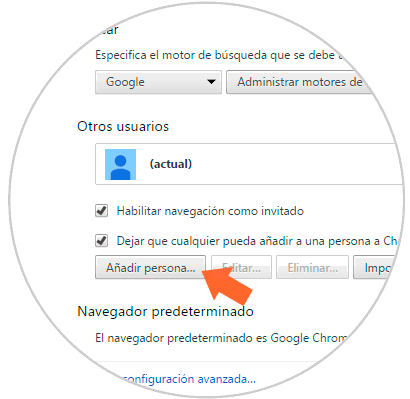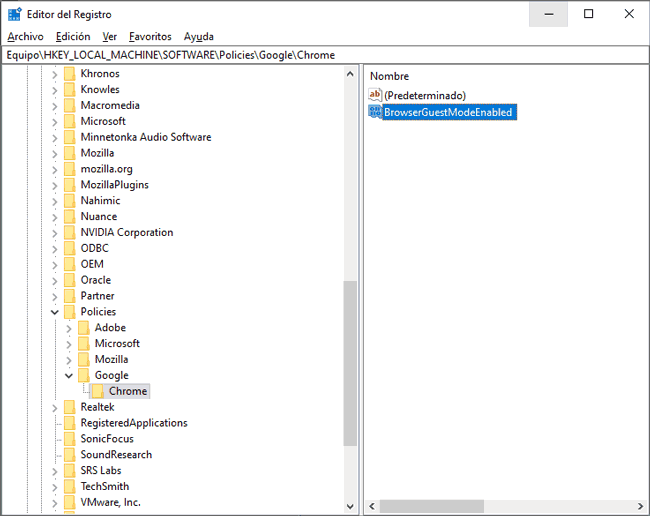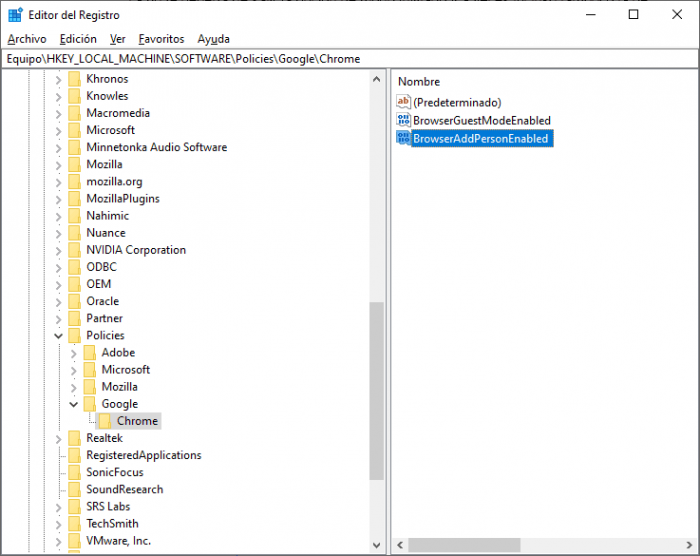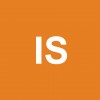Desactivar añadir perfil Chrome o quitar modo invitado Chrome
AUTOR PREGUNTA #1
¿es posible bloquear o desactivarla creación de personas o perfiles del navegador Google Chrome, al igual que se desactiva la opción de invitado?
hola, estoy buscando poder solo contar con un perfil de usuario en mi navegador y quiero restringir la creación de otro perfil en la opción de google chromede añadir persona, inpidiéndome crear otro perfil o persona en el mismo navegador.
gracias
-
94 personas más tuvieron esta duda Yo también
Esto también te interesa!
PREGUNTAS SIMILARES
#2
Te dejaré la opción que conozco de quitar añadir persona Chrome es esta, primero tienes que habilitar la gestión y luego podrías deshabilitarlo:
- Vas a este enlace:
chrome://flags/#enable-new-profile-management
- Pulsa en “Habilitada” en la opción de Nuevo sistema de administración de perfil.
- Ahora ve a la Configuración de Chrome y busca el apartado de Otros usuarios. Aquí podrías desactivar la opción de Habilitar navegación como invitado o Dejar que cualquiera pueda añadir a una persona a Chrome.
(imagen de solvetic)
#3
A ver lo normal es que cuando alguien acceda a tu equipo lo haga desde una cuenta específica que tu le hayas creado y así no tienes que combinar configuraciones. Vamos yo crearía una cuenta local básica y que ahí use Chrome de 0, es lo mejor cuando eres administrador de un equipo.
Si esto no lo quieres hacer y desde un mismo usuario quieres quitar que puedan iniciar sesión con otros perfiles puedes hacer lo siguiente para el perfil invitado Chrome o poder añadir:
Quitar modo invitado Chrome
- Lo primero es que abras el Editor de Registro
- Ahora ve a la siguiente ruta:
HKEY_LOCAL_MACHINE\SOFTWARE\Policies
- Aquí tienes que hacer doble clic sobre la opción de “Policies” y creas una Nuevo – clave. Llama a esta clave “Google”.
- Ahora haces igual sobre la nueva clave Google y creas una nueva clave que se llame “Chrome”
- Ahora sobre la clave de Chrome haz clic derecho y esta vez crea Nuevo – Valor DWORD 32 bits.
- Renombra este valor creado y llámalo “BrowserGuestModeEnabled”
- Haz doble clic sobre este valor y pon un 0 en “Información de valor”. Guarda los cambios
- Reinicia tu equipo. Ya no te debería de salir la opción de modo invitado y a veces incluso tampoco la de añadir perfil.
Quitar añadir perfil Chrome
- Abre de nuevo el Editor de Registro
- Ahora ve a la misma ruta:
HKEY_LOCAL_MACHINE\SOFTWARE\Policies
- (Si no has hecho lo anterior tienes que hacer esto entonces, sino ya lo tendrás creado) Aquí tienes que hacer doble clic sobre la opción de “Policies” y creas una Nuevo – clave. Llama a esta clave “Google”.
- Ahora haces igual sobre la nueva clave Google y creas una nueva clave que se llame “Chrome”
- Ahora sobre la clave de Chrome haz clic derecho y esta vez crea Nuevo – Valor DWORD 32 bits.
- Renombra este valor creado y llámalo “BrowserAddPersonEnabled”
- Haz doble clic sobre este valor y pon un 0 en “Información de valor”. Guarda los cambios
- Reinicia tu equipo. Ya no te debería salir la opción de añadir perfil
Te dejo otro vídeo para que te ayude =)
Para activar de nuevo las opciones solo cambiar el valor 0 por valor 1 =)